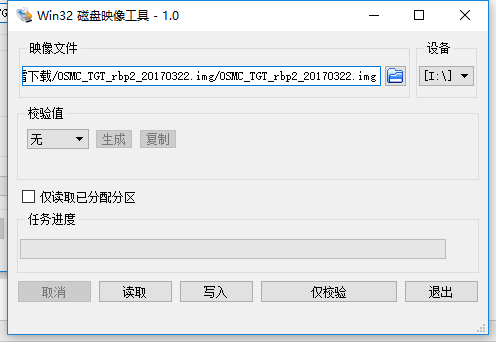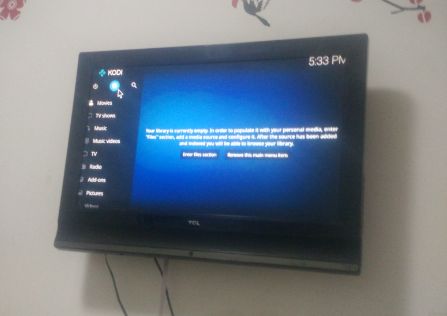我刚接触树莓派时间不久,安装过raspberry(树莓派官方系统),ubuntu mate,openelec等系统,openelec是一个电视盒子系统,但是我的用的电视机是一个老式的,老是出现闪屏的问题,所以想考虑换个系统,抱着试试看的态度,我选择了kodi系统。
有的电视机,特别是老式电视机,插上之后,可能不显示,我的解决方案
首先下载kodi(网站是http://kodi.tv)
下载win32diskimager到自己的电脑,并安装,这个是用于把系统烧进树莓派(的TF卡)的
如图,点击写入
注意,设备要选择你要写入的TF卡
kodi系统写入很快,我用了大约一分钟时间
写入完成后,如果遇到过黑屏的问题,记得改config.txt配置文件,见上面我提到的那篇文章
写入后,把TF卡插入树莓派,连上电视机,开机即可开始安装osmc(kodi)
由于我的电视机的挂在墙上的,所以树莓派只能放在电视柜上,第一次配置需要连接鼠标,会比较辛苦
由于电视拍照显示效果不好呈现,我就文字描述吧
安装完后,会有一个设置引导页面,
首先需要设置语言:
1,先选择一个中文简体,点yes
2,然后为了避免后面出现不可显示的字符,现在回去重新选择语言为English,(为什么这么做,后面会有解释)
然后设置时区,选择Asia-HongKong
再之后的设置就是一路ok就行了
在设置主题的时候,请先根据我设置的走,为了方便后面的解说,请选择Classic主题
全部设置完成后,就进入了如下界面
请点击logo下方的小齿轮按钮,进入系统设置页面
然后点击【interface】,进入界面设置
在【skin】【Fonts】里面,请将字体设置为Arial based,不然的话,设置中文会显示乱码【不听我劝你就后悔去吧】
然后回到【interface】选择【regional】【language】里面,选择中文,如果你刚才安装完的时候,没按我说的,先选中文,再选英文,那你这里也看不到中文【后悔去吧】
稍等片刻,整个画面呈现出来中文。(亲爱的汉字)
这个时候,如果发现界面超出屏幕的话,可以依次点击【小齿轮】【皮肤】【满屏】设置一下即可
好了,现在到了关键的一步了,
好了,现在到了关键的一步了,
好了,现在到了关键的一步了,
点击【小齿轮】【系统设置】
点击这个按钮
好了,设置完成了
如果你真这么做了,好的,你不用继续往下看了,你太迷信网上的教程了,你不适合玩树莓派
(好好想想怎么破解这个残局)
既然设置了电视盒子,怎么能没有遥控器呢,立即设置遥控器